Canon PowerShot A2200 Silver - инструкции и руководства

Фотоаппарат Canon PowerShot A2200 Silver - инструкции пользователя по применению, эксплуатации и установке на русском языке читайте онлайн в формате pdf
Инструкции:
Инструкция по эксплуатации Canon PowerShot A2200 Silver

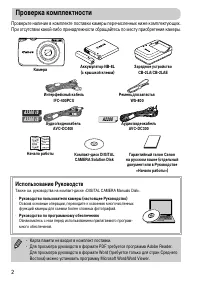

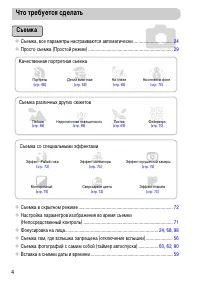
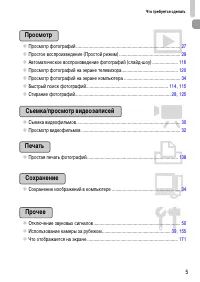
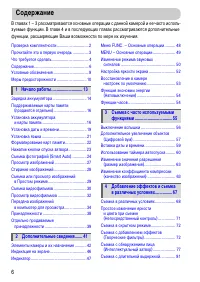
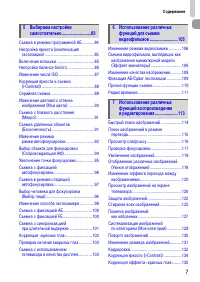
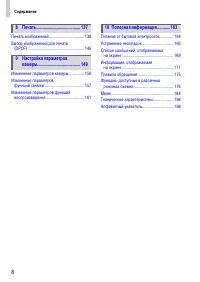
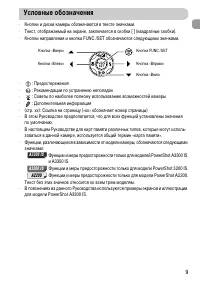


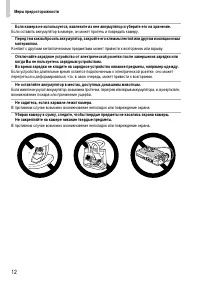
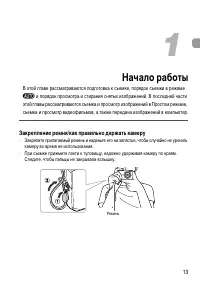
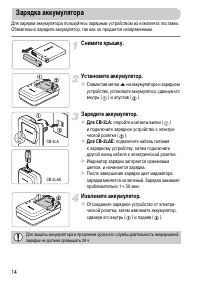
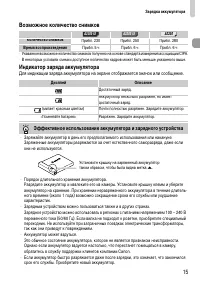

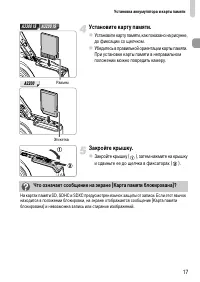
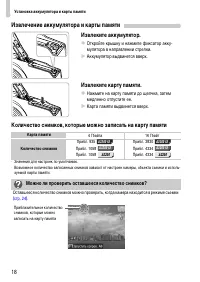
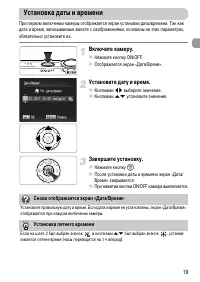
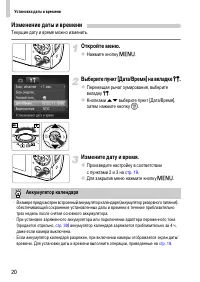
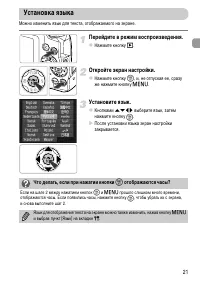
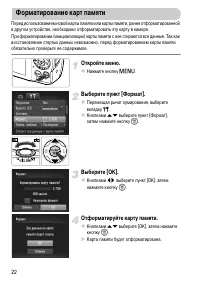
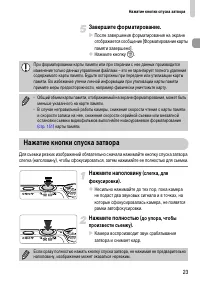
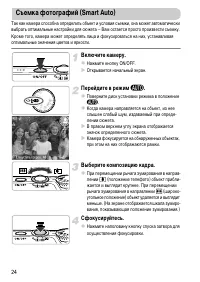
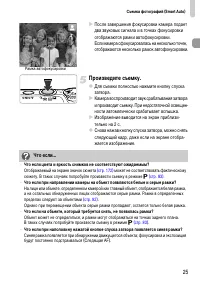
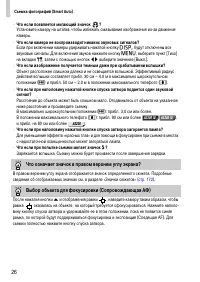
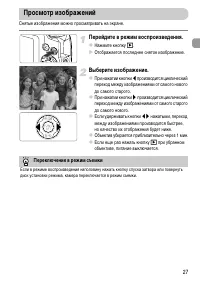

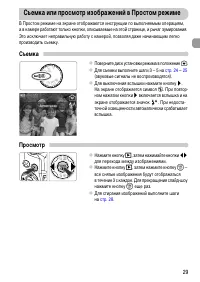
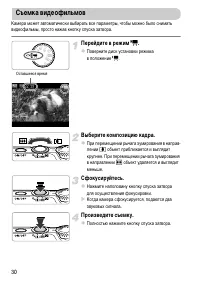
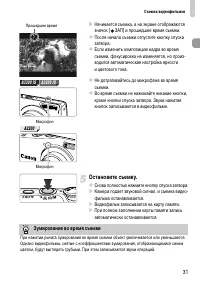

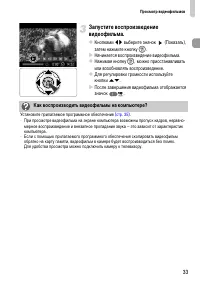
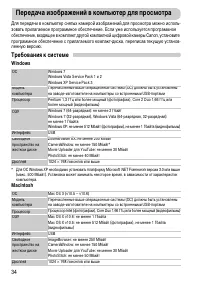
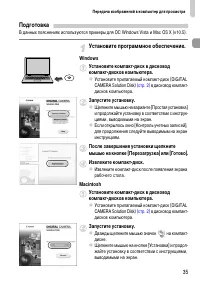
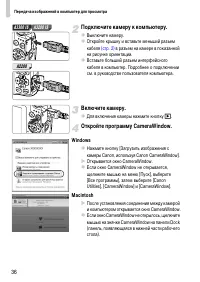

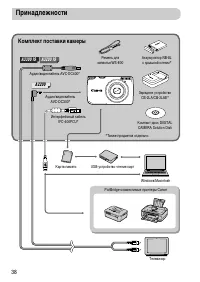
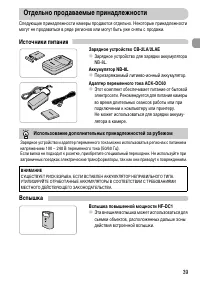
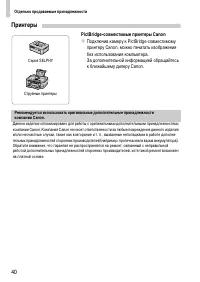
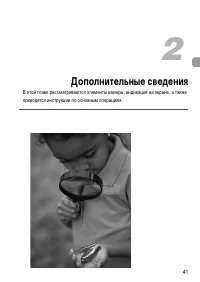
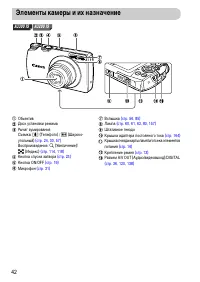
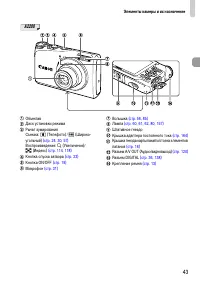
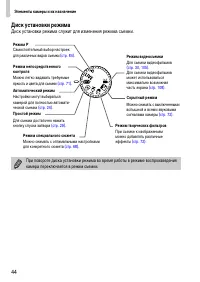
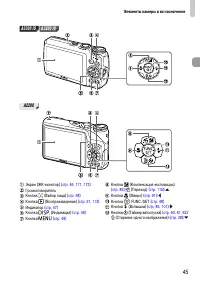
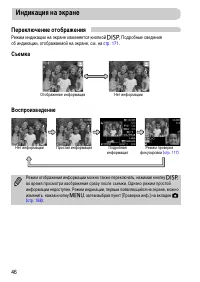

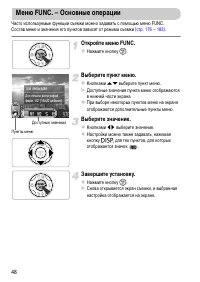
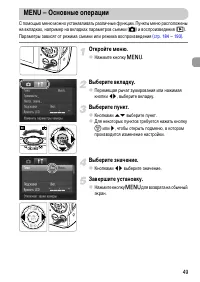
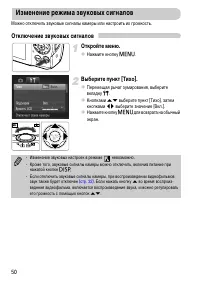
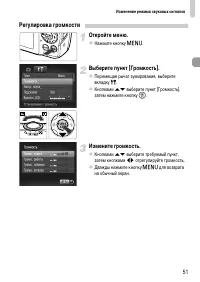
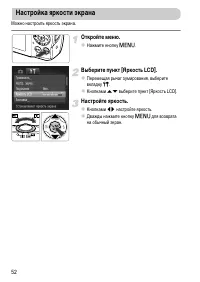
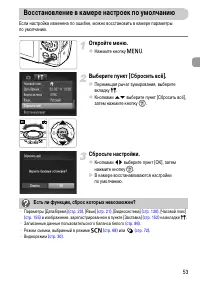

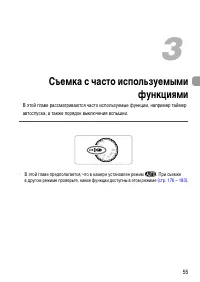
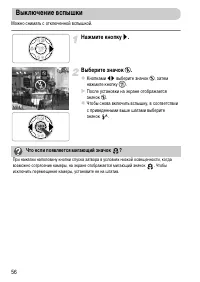
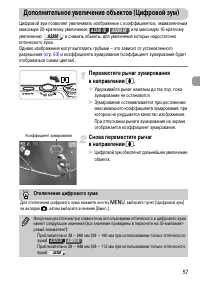
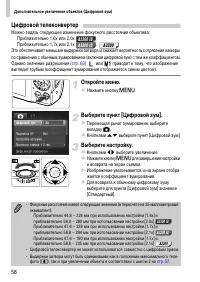


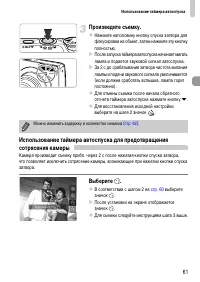
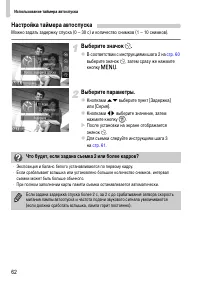
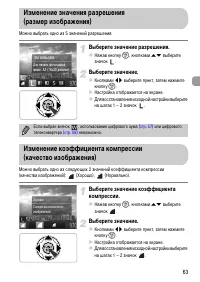
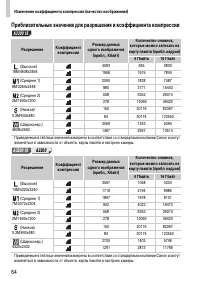
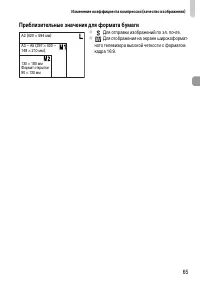
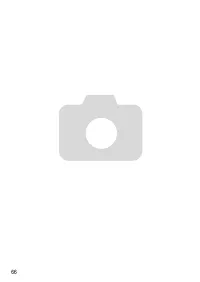
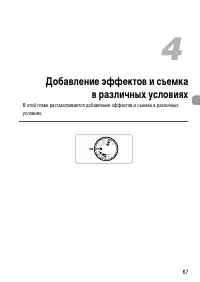
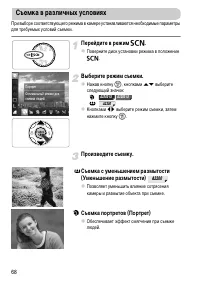

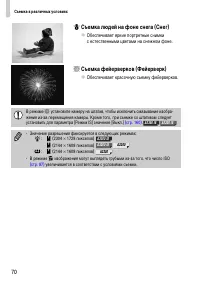
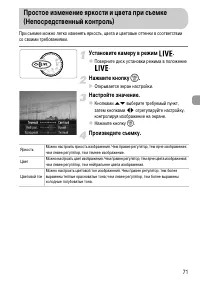
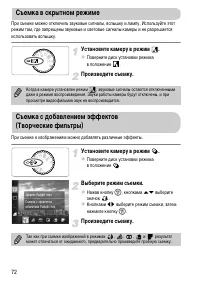

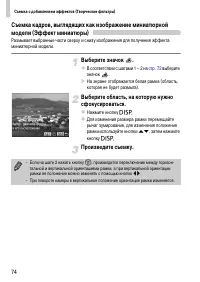
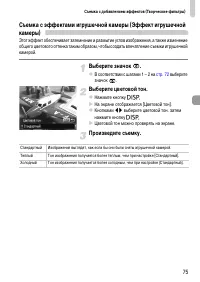
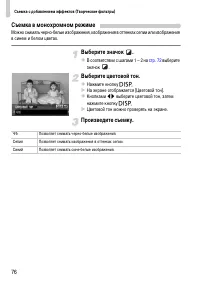
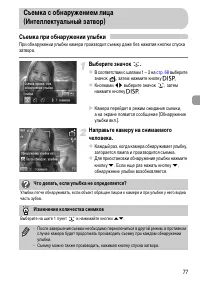
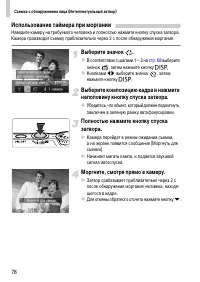
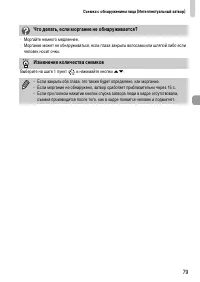
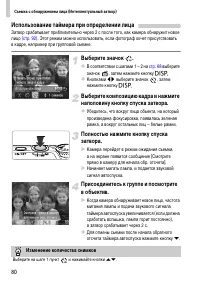
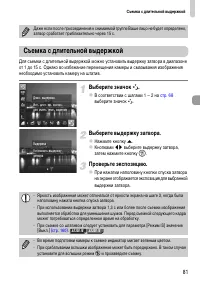
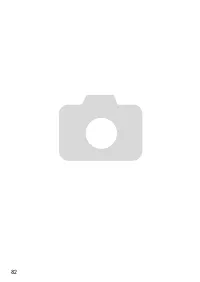
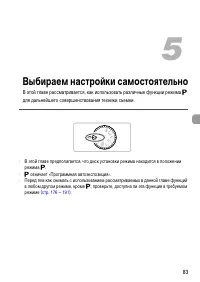
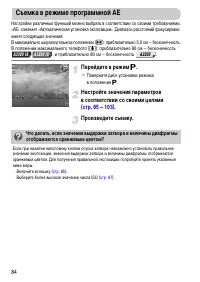

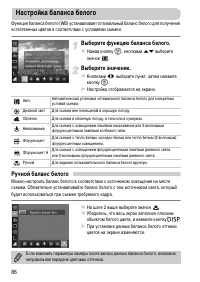
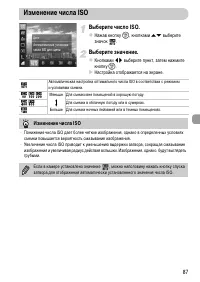
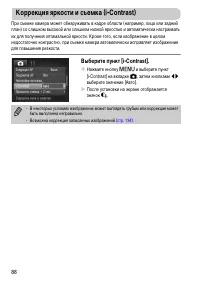
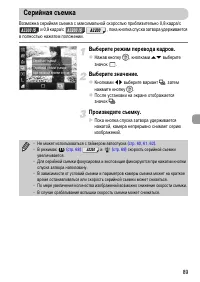


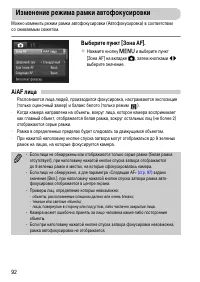
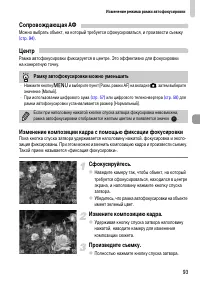
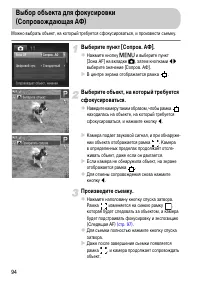
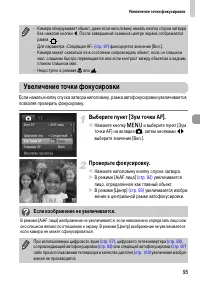
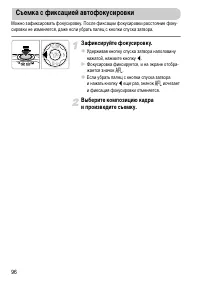
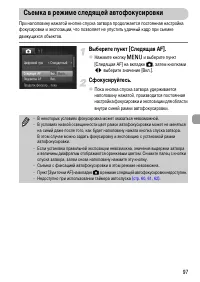
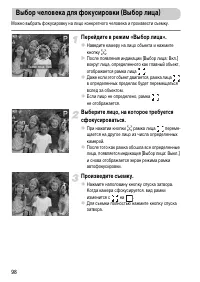
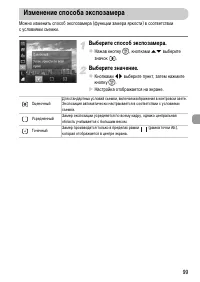
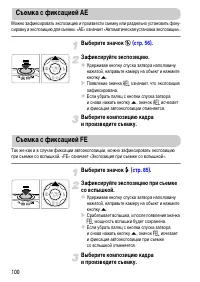
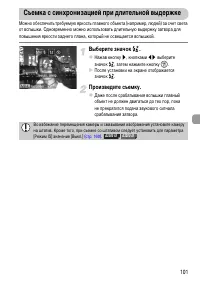
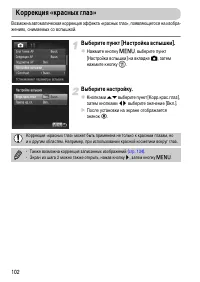
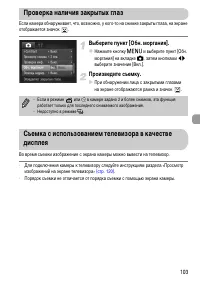
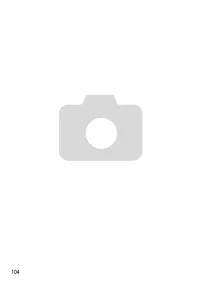
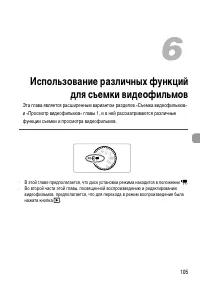
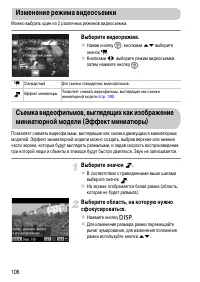
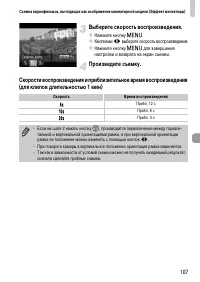
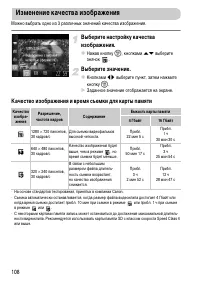
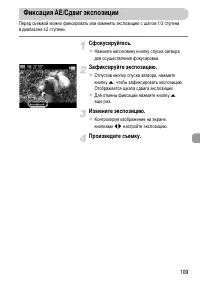
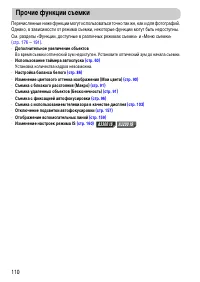
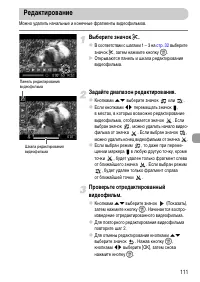
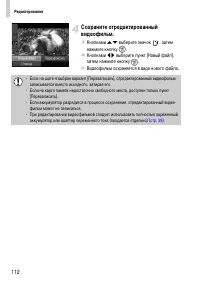
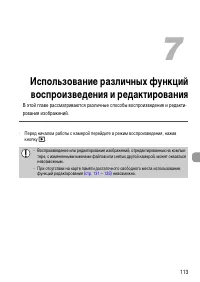
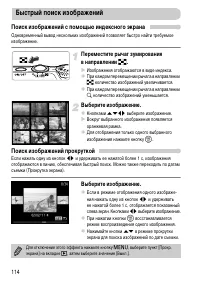
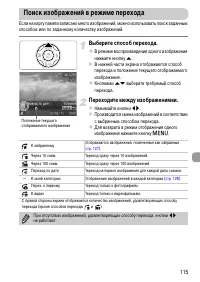
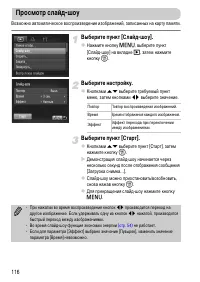
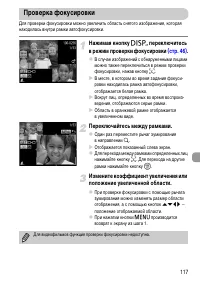
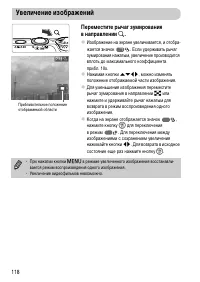
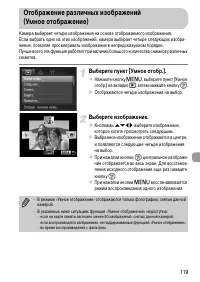
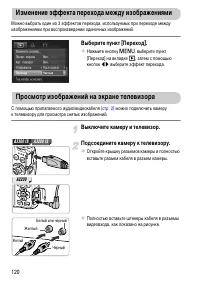
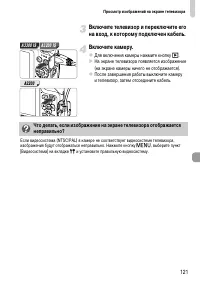
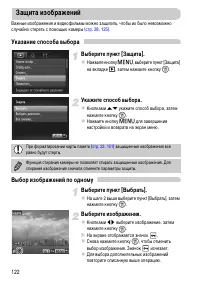
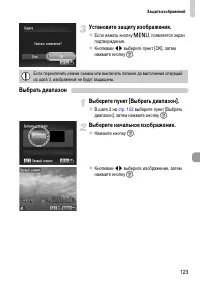
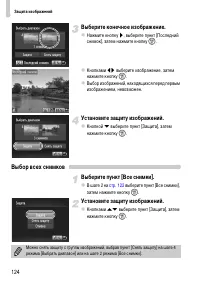
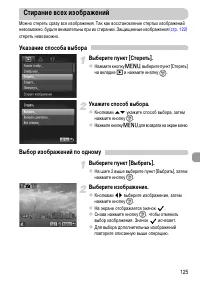
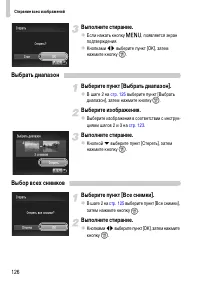
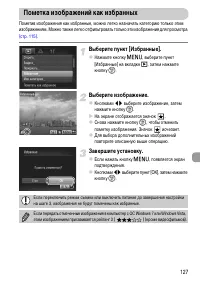
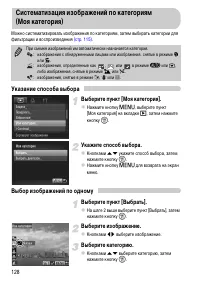
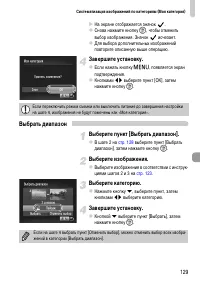
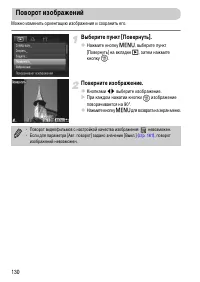
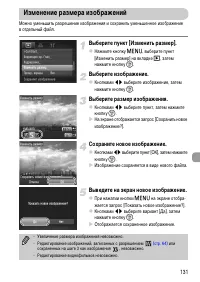
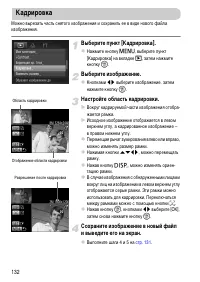
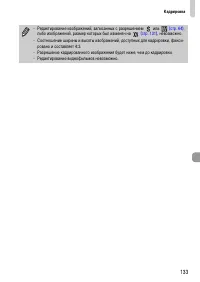
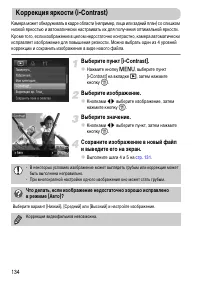

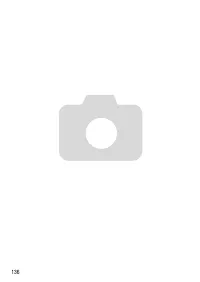
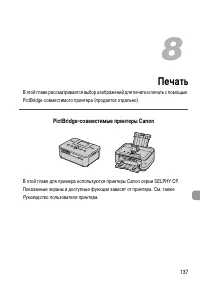
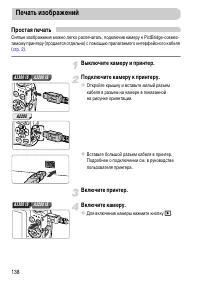
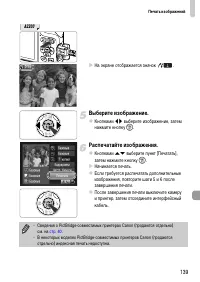
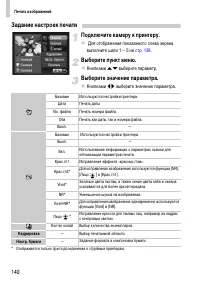
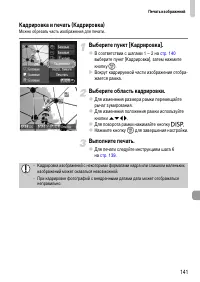
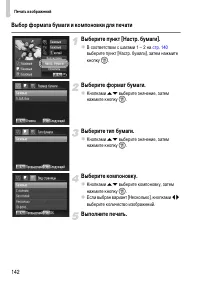
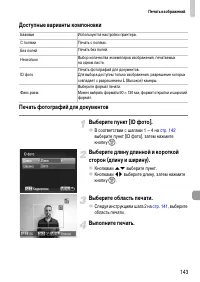
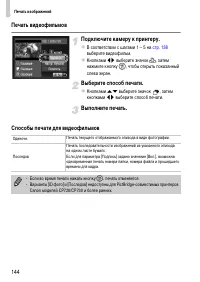
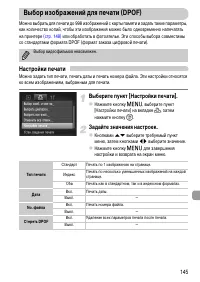
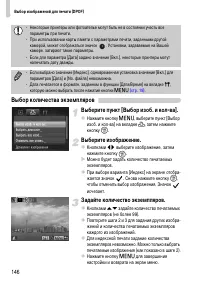
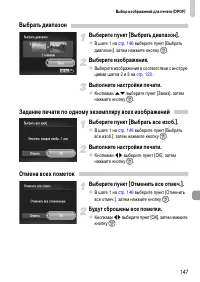
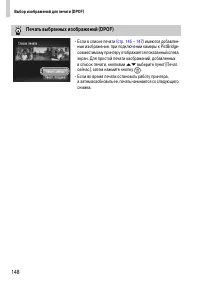
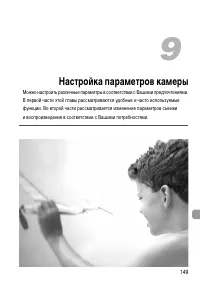
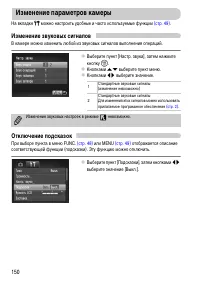
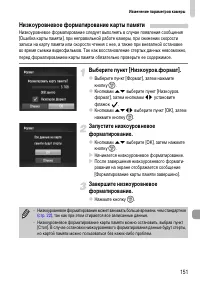


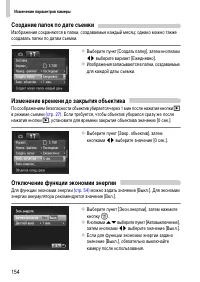
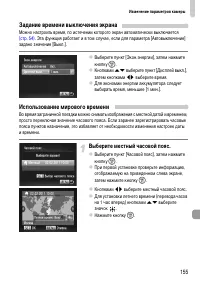
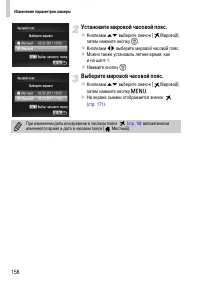
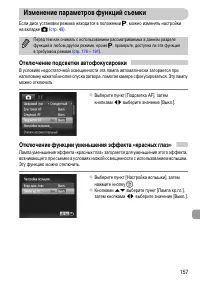
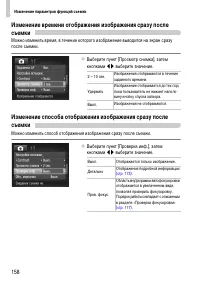
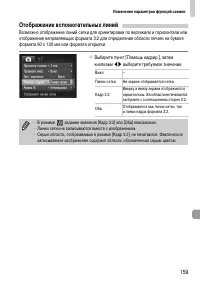
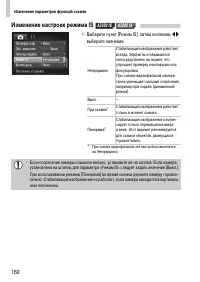
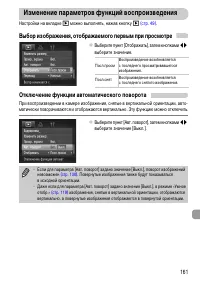
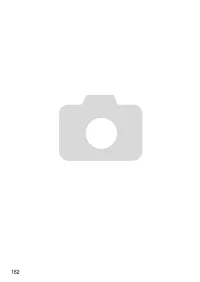
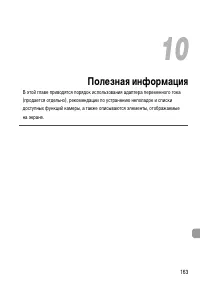

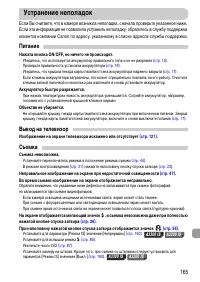

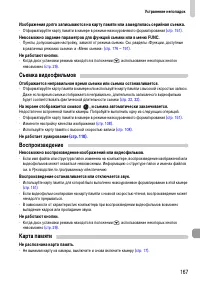
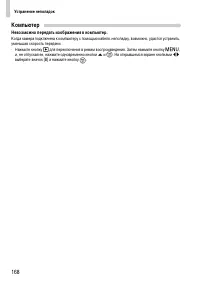
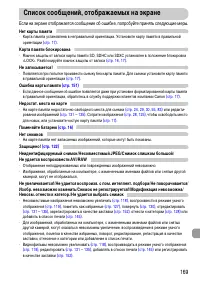

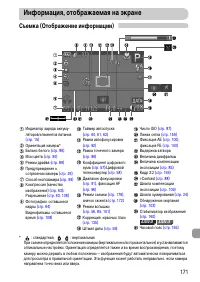

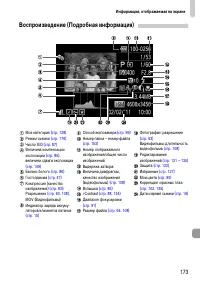
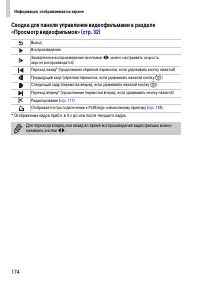
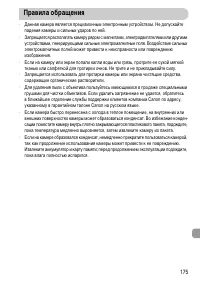
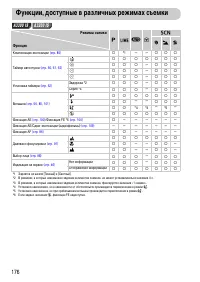
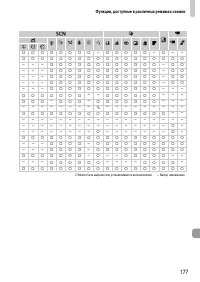
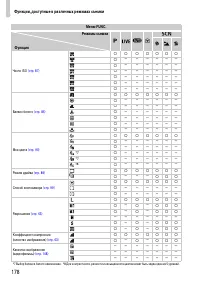
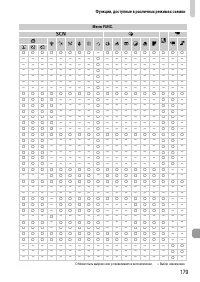
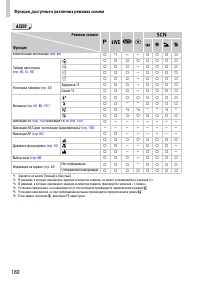
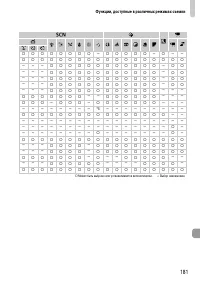
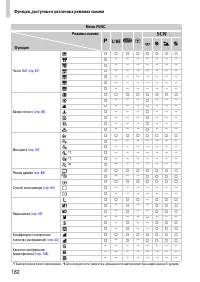
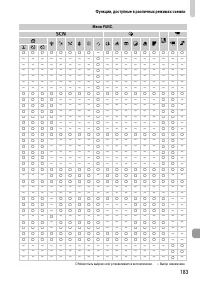
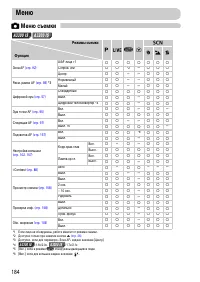
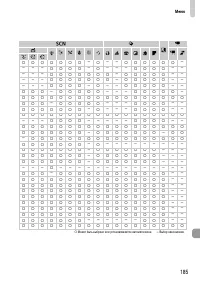
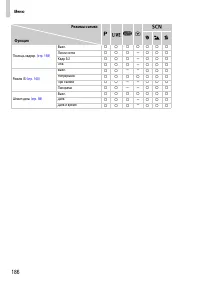
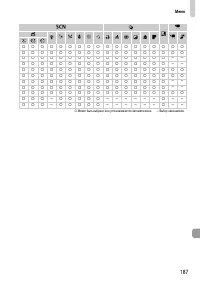
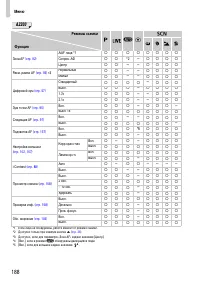
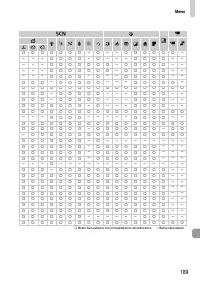
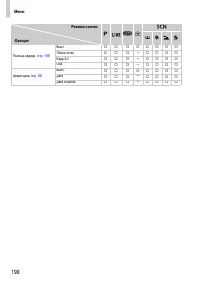
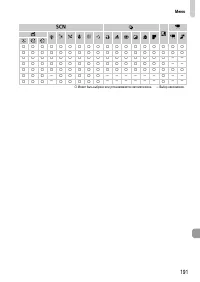
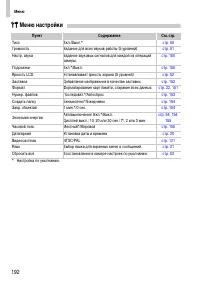
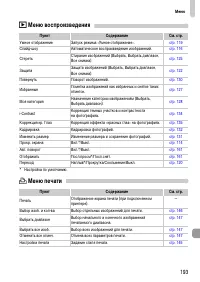
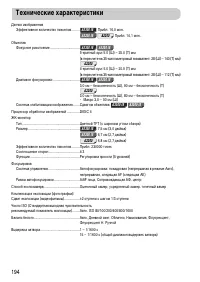
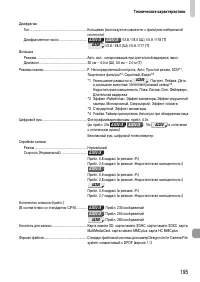
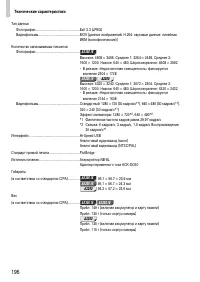
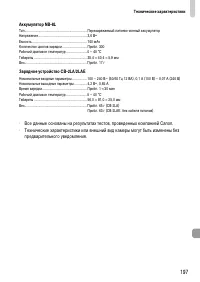
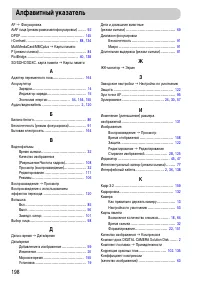
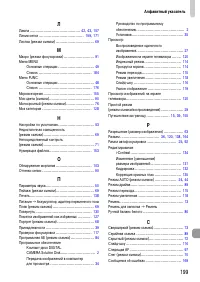
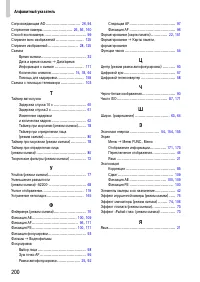
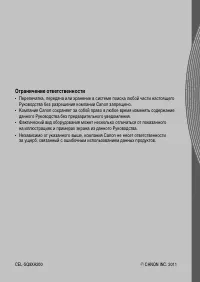
Краткое содержание
2 Проверьте наличие в комплекте поставки камеры перечисленных ниже комплектующих.При отсутствии какой-либо принадлежности обращайтесь по месту приобретения камеры. Использование Руководств Также см. руководства на компакт-диске «DIGITAL CAMERA Manuals Disk». • Руководство пользователя камеры (настоя...
3 Тестовые снимки и ограничение ответственности Для проверки правильности записи изображений сделайте несколько начальных тестовых снимков и просмотрите их. Обратите внимание на то, что компания Canon Inc., ее филиалы и дочерние компании, а также дистрибьюторы не несут никакой ответствен-ности за лю...
4 Что требуется сделать 4 z Съемка, все параметры настраиваются автоматически ................................ 24 z Просто съемка (Простой режим) ..................................................................... 29 I w P На пляже (стр. 69) На снежном фоне (стр. 70) V Дети и животные (стр. 69) По...
Что требуется сделать 5 1 z Просмотр фотографий ..................................................................................... 27 z Простое воспроизведение (Простой режим) .................................................. 29 z Автоматическое воспроизведение фотографий (слайд-шоу) ..............
6 В главах 1 – 3 рассматриваются основные операции с данной камерой и ее часто исполь-зуемые функции. В главе 4 и в последующих главах рассматриваются дополнительные функции, расширяющие Ваши возможности по мере их изучения. Проверка комплектности.............................. 2Прочитайте это в перв...
Содержание 7 Съемка в режиме программной AE ........... 84 Настройка яркости (компенсация экспозиции) .............................................. 85 Включение вспышки ................................... 85Настройка баланса белого ......................... 86 Изменение числа ISO .....................
Содержание 8 Печать изображений ................................. 138 Выбор изображений для печати (DPOF) ..................................................... 145 Изменение параметров камеры............... 150 Изменение параметров функций съемки ..................................... 157 Изменение п...
9 • Кнопки и диски камеры обозначаются в тексте значками. • Текст, отображаемый на экране, заключается в скобки [ ] (квадратные скобки). • Кнопки направления и кнопка FUNC./SET обозначаются следующими значками. • : Предостережения • : Рекомендации по устранению неполадок • : Советы по наиболее полно...
10 • Перед использованием камеры обязательно прочтите приведенные ниже правила техники безопасности. Строго следите за соблюдением правил надлежащего обращения с камерой. • Рассматриваемые на последующих страницах меры предосторожности позволят исключить нанесение травм Вам и другим людям, а также п...
Меры предосторожности 11 • Выключайте камеру в местах, в которых ее использование запрещено. Излучаемые камерой электромагнитные волны могут мешать работе электронных инструментов или других устройств. Соблюдайте необходимую осторожность при использовании камеры в местах, в которых ограничено исполь...
13 Начало работы В этой главе рассматриваются подготовка к съемке, порядок съемки в режиме A и порядок просмотра и стирания снятых изображений. В последней части этой главы рассматриваются съемка и просмотр изображений в Простом режиме, съемка и просмотр видеофильмов, а также передача изображений в ...
14 Для зарядки аккумулятора пользуйтесь зарядным устройством из комплекта поставки. Обязательно зарядите аккумулятор, так как он продается незаряженным. Снимите крышку. Установите аккумулятор. z Совместив метки o на аккумуляторе и зарядном устройстве, установите аккумулятор, сдвинув его внутрь ( ) и...
Зарядка аккумулятора 15 Возможное количество снимков • Указанное возможное количество снимков получено на основе стандарта измерения ассоциации CIPA. • В некоторых условиях съемки доступное количество кадров может быть меньше указанного выше. Индикатор заряда аккумулятора Для индикации заряда аккуму...
16 Перечисленные ниже карты могут использоваться без ограничения их емкости. • Карты памяти SD* • Карты памяти SDHC* • Карты памяти SDXC* • Карты памяти MultiMediaCard • Карты памяти MMC plus • Карты памяти HC MMC plus * Эта карта памяти соответствует стандартам SD. В зависимости от модели, некоторы...
Установка аккумулятора и карты памяти 17 Установите карту памяти. z Установите карту памяти, как показано на рисунке, до фиксации со щелчком. z Убедитесь в правильной ориентации карты памяти. При установке карты памяти в неправильном положении можно повредить камеру. Закройте крышку. z Закройте крыш...
Установка аккумулятора и карты памяти 18 Извлечение аккумулятора и карты памяти Извлеките аккумулятор. z Откройте крышку и нажмите фиксатор акку-мулятора в направлении стрелки. X Аккумулятор выдвинется вверх. Извлеките карту памяти. z Нажмите на карту памяти до щелчка, затем медленно отпустите ее. X...
19 При первом включении камеры отображается экран установки даты/времени. Так как дата и время, записываемые вместе с изображениями, основаны на этих параметрах, обязательно установите их. Включите камеру. z Нажмите кнопку ON/OFF. X Отображается экран «Дата/Время». Установите дату и время. z Кнопкам...
Установка даты и времени 20 Изменение даты и времени Текущие дату и время можно изменить. Откройте меню. z Нажмите кнопку n . Выберите пункт [Дата/Время] на вкладке 3 . z Перемещая рычаг зумирования, выберите вкладку 3 . z Кнопками op выберите пункт [Дата/Время], затем нажмите кнопку m . Измените да...
21 Можно изменить язык для текста, отображаемого на экране. Перейдите в режим воспроизведения. z Нажмите кнопку 1 . Откройте экран настройки. z Нажмите кнопку m , и, не отпуская ее, сразу же нажмите кнопку n . Установите язык. z Кнопками opqr выберите язык, затем нажмите кнопку m . X После установки...
22 Перед использованием новой карты памяти или карты памяти, ранее отформатированной в другом устройстве, необходимо отформатировать эту карту в камере.При форматировании (инициализации) карты памяти с нее стираются все данные. Так как восстановление стертых данных невозможно, перед форматированием ...
Нажатие кнопки спуска затвора 23 Завершите форматирование. X После завершения форматирования на экране отображается сообщение [Форматирование карты памяти завершено]. z Нажмите кнопку m . Для съемки резких изображений обязательно сначала нажимайте кнопку спуска затвора слегка (наполовину), чтобы сфо...
24 Так как камера способна определить объект и условия съемки, она может автоматически выбрать оптимальные настройки для сюжета – Вам остается просто произвести съемку. Кроме того, камера может определять лица и фокусироваться на них, устанавливая оптимальные значения цветов и яркости. Включите каме...
Съемка фотографий (Smart Auto) 26 • Что если появляется мигающий значок ? Установите камеру на штатив, чтобы избежать смазывания изображения из-за движения камеры. • Что если камера не воспроизводит никаких звуковых сигналов? Если при включении камеры удерживать нажатой кнопку l , будут отключены вс...
27 Снятые изображения можно просматривать на экране. Перейдите в режим воспроизведения. z Нажмите кнопку 1 . X Отображается последнее снятое изображение. Выберите изображение. z При нажатии кнопки q производится циклический переход между изображениями от самого нового до самого старого. z При нажати...
28 Изображения можно выбирать и удалять по одному. Помните, что стертые изображения невозможно восстановить. Будьте внимательны при стирании изображений. Перейдите в режим воспроизведения. z Нажмите кнопку 1 . X Отображается последнее снятое изображение. Выберите изображение для стирания. z Кнопками...
29 В Простом режиме на экране отображаются инструкции по выполняемым операциям, а в камере работают только кнопки, описываемые на этой странице, и рычаг зумирования. Это исключает неправильную работу с камерой, позволяя даже начинающим легко производить съемку. Съемка z Поверните диск установки режи...
30 Камера может автоматически выбирать все параметры, чтобы можно было снимать видеофильмы, просто нажав кнопку спуска затвора. Перейдите в режим E . z Поверните диск установки режима в положение E . Выберите композицию кадра. z При перемещении рычага зумирования в направ-лении i объект приближается...
Съемка видеофильмов 31 X Начинается съемка, а на экране отображаются значок [ ЗАП] и прошедшее время съемки. z После начала съемки отпустите кнопку спуска затвора. z Если изменить композицию кадра во время съемки, фокусировка не изменяется, но произ-водится автоматическая настройка яркости и цветово...
Просмотр видеофильмов 32 Время съемки • Значения времени съемки указаны для настроек по умолчанию. • Максимальная длительность клипа составляет прибл. 10 мин. • С некоторыми картами памяти запись может остановиться до достижения максимальной длитель-ности видеоклипа. Рекомендуется использовать карты...
Просмотр видеофильмов 33 Запустите воспроизведение видеофильма. z Кнопками qr выберите значок (Показать), затем нажмите кнопку m . X Начинается воспроизведение видеофильма. z Нажимая кнопку m , можно приостанавливать или возобновлять воспроизведение. z Для регулировки громкости используйте кнопки op...
34 Для передачи в компьютер снятых камерой изображений для просмотра можно исполь-зовать прилагаемое программное обеспечение. Если уже используется программное обеспечение, входящее в комплект другой компактной цифровой камеры Canon, установите программное обеспечение с прилагаемого компакт-диска, п...
Передача изображений в компьютер для просмотра 35 Подготовка В данных пояснениях используются примеры для ОС Windows Vista и Mac OS X (v10.5). Установите программное обеспечение. Windows Установите компакт-диск в дисковод компакт-дисков компьютера. z Установите прилагаемый компакт-диск (DIGITAL CAME...
Передача изображений в компьютер для просмотра 36 Подключите камеру к компьютеру. z Выключите камеру. z Откройте крышку и вставьте меньший разъем кабеля (стр. 2) в разъем на камере в показанной на рисунке ориентации. z Вставьте больший разъем интерфейсного кабеля в компьютер. Подробнее о подключении...
Передача изображений в компьютер для просмотра 37 Передача и просмотр изображений z Нажмите кнопку [Импорт изображений из камеры], затем [Импорт непереданных изображений]. X В компьютер будут переданы все ранее не пере-данные изображения. Переданные изображения сортируются по дате и записываются в о...
38 Принадлежности Интерфейсный кабель IFC-400PCU* Аудио/видеокабель AVC-DC400* Компакт-диск DIGITAL CAMERA Solution Disk Ремень для запястья WS-800 Комплект поставки камеры USB-устройство чтения карт Windows/Macintosh Телевизор Карта памяти PictBridge-совместимые принтеры Canon *Также продается отде...
39 Следующие принадлежности камеры продаются отдельно. Некоторые принадлежности могут не продаваться в ряде регионов или могут быть уже сняты с продажи. Источники питания Зарядное устройство CB-2LA/2LAE z Зарядное устройство для зарядки аккумулятора NB-8L. Аккумулятор NB-8L z Перезаряжаемый литиево-...
Отдельно продаваемые принадлежности 40 Принтеры PictBridge-совместимые принтеры Canon z Подключив камеру к PictBridge-совместимому принтеру Canon, можно печатать изображения без использования компьютера.За дополнительной информацией обращайтесь к ближайшему дилеру Canon. Серия SELPHY Струйные принте...
42 Элементы камеры и их назначение A3300 IS A3200 IS ОбъективДиск установки режимаРычаг зумированияСъемка: i (Телефото) / j (Широко- угольный) (стр. 24 , 30 , 57) Воспроизведение: k (Увеличение)/ g (Индекс) (стр. 114 , 118) Кнопка спуска затвора (стр. 23) Кнопка ON/OFF (стр. 19) Микрофон (стр. 31) В...
Элементы камеры и их назначение 44 Диск установки режима Диск установки режима служит для изменения режима съемки. При повороте диска установки режима во время работы в режиме воспроизведения камера переключается в режим съемки. Режим видеосъемки Для съемки видеофильмов (стр. 30 , 105) . Для съемки ...
46 Переключение отображения Режим индикации на экране изменяется кнопкой l Подробные сведения об индикации, отображаемой на экране, см. на стр. 171 . Съемка Воспроизведение Индикация на экране Отображение информации Нет информации Режим отображения информации можно также переключать, нажимая кнопку ...
Индикатор 47 Режим экрана во время съемки при низкой освещенности Во время съемки при недостаточной освещенности яркость экрана автоматически увели-чивается, позволяя проверить композицию кадра (ночной режим монитора). Однако яркость изображения на экране может отличаться от яркости фактически запис...
48 Часто используемые функции съемки можно задавать с помощью меню FUNC.Состав меню и значения его пунктов зависят от режима съемки (стр. 176 – 183) . Откройте меню FUNC. z Нажмите кнопку m . Выберите пункт меню. z Кнопками op выберите пункт меню. X Доступные значения пункта меню отображаются в нижн...
49 С помощью меню можно устанавливать различные функции. Пункты меню расположены на вкладках, например на вкладках параметров съемки ( 4 ) и воспроизведения ( 1 ). Параметры зависят от режима съемки или режима воспроизведения (стр. 184 – 193) . Откройте меню. z Нажмите кнопку n . Выберите вкладку. z...
50 Можно отключить звуковые сигналы камеры или настроить их громкость. Отключение звуковых сигналов Откройте меню. z Нажмите кнопку n . Выберите пункт [Тихо]. z Перемещая рычаг зумирования, выберите вкладку 3 . z Кнопками op выберите пункт [Тихо], затем кнопками qr выберите значение [Вкл.]. z Нажмит...
Изменение режима звуковых сигналов 51 Регулировка громкости Откройте меню. z Нажмите кнопку n . Выберите пункт [Громкость]. z Перемещая рычаг зумирования, выберите вкладку 3 . z Кнопками op выберите пункт [Громкость], затем нажмите кнопку m . Измените громкость. z Кнопками op выберите требуемый пунк...
52 Можно настроить яркость экрана. Откройте меню. z Нажмите кнопку n . Выберите пункт [Яркость LCD]. z Перемещая рычаг зумирования, выберите вкладку 3 . z Кнопками op выберите пункт [Яркость LCD]. Настройте яркость. z Кнопками qr настройте яркость. z Дважды нажмите кнопку n для возврата на обычный э...
53 Если настройка изменена по ошибке, можно восстановить в камере параметры по умолчанию. Откройте меню. z Нажмите кнопку n . Выберите пункт [Сбросить всё]. z Перемещая рычаг зумирования, выберите вкладку 3 . z Кнопками op выберите пункт [Сбросить всё], затем нажмите кнопку m . Сбросьте настройки. z...
54 Если в течение определенного времени органы управления камеры не использовались, для экономии заряда аккумулятора питание камеры автоматически выключается. Экономия энергии во время съемки Экран автоматически выключается приблизительно через 1 мин после последней операции с камерой. Приблизительн...
55 Съемка с часто используемыми функциями В этой главе рассматриваются часто используемые функции, например таймер автоспуска, а также порядок выключения вспышки. • В этой главе предполагается, что в камере установлен режим A . При съемке в другом режиме проверьте, какие функции доступны в этом режи...
56 Можно снимать с отключенной вспышкой. Нажмите кнопку r . Выберите значок ! . z Кнопками qr выберите значок ! , затем нажмите кнопку m . X После установки на экране отображается значок ! . z Чтобы снова включить вспышку, в соответствии с приведенными выше шагами выберите значок . Выключение вспышк...
57 Цифровой зум позволяет увеличивать изображение с коэффициентом, эквивалентным максимум 20-кратному увеличению или максимум 16-кратному увеличению и снимать объекты, для увеличения которых недостаточно оптического зума.Однако изображения могут выглядеть грубыми – это зависит от установленного разр...
Дополнительное увеличение объектов (Цифровой зум) 58 Цифровой телеконвертер Можно задать следующее изменение фокусного расстояния объектива: Приблизительно 1,6х или 2,0х Приблизительно 1,7x или 2,1x , Это обеспечивает меньшие выдержки затвора и снижает вероятность сотрясения камеры по сравнению с об...
59 В правый нижний угол снимка можно вставить дату и время съемки. Однако после вставки их невозможно удалить. Заранее проверяйте правильность установки даты и времени (стр. 19) . Откройте меню. z Нажмите кнопку n . Выберите пункт [Штамп даты]. z Перемещая рычаг зумирования, выберите вкладку 4 . z К...
Использование таймера автоспуска 60 С помощью таймера автоспуска можно снять групповой портрет с участием самого фотографа. Съемка производится приблизительно через 10 с после нажатия кнопки спуска затвора. Нажмите кнопку p . Выберите Ò . z Кнопками op выберите значок Ò , затем нажмите кнопку m . X ...
Использование таймера автоспуска 61 Произведите съемку. z Нажмите наполовину кнопку спуска затвора для фокусировки на объект, затем нажмите эту кнопку полностью. X После запуска таймера автоспуска начинает мигать лампа и подается звуковой сигнал автоспуска. X За 2 с до срабатывания затвора частота м...
Использование таймера автоспуска 62 Настройка таймера автоспуска Можно задать задержку спуска (0 – 30 с) и количество снимков (1 – 10 снимков). Выберите значок $ . z В соответствии с инструкциями шага 2 на стр. 60 выберите значок $ , затем сразу же нажмите кнопку n . Выберите параметры. z Кнопками o...
63 Можно выбрать одно из 5 значений разрешения. Выберите значение разрешения. z Нажав кнопку m , кнопками op выберите значок . Выберите значение. z Кнопками qr выберите пункт, затем нажмите кнопку m . X Настройка отображается на экране. z Для восстановления исходной настройки выберите на шагах 1 – 2...
Изменение коэффициента компрессии (качество изображения) 65 Приблизительные значения для формата бумаги z Для отправки изображений по эл. почте. z Для отображения на экране широкоформат- ного телевизора высокой четкости с форматом кадра 16:9. A2 (420 × 594 мм) A3 – A5 (297 × 420 – 148 × 210 мм) 130 ...
68 При выборе соответствующего режима в камере устанавливаются необходимые параметры для требуемых условий съемки. Перейдите в режим K . z Поверните диск установки режима в положение K . Выберите режим съемки. z Нажав кнопку m , кнопками op выберите следующий значок: I z Кнопками qr выберите режим с...
Съемка в различных условиях 70 P Съемка людей на фоне снега (Снег) z Обеспечивает яркие портретные снимки с естественными цветами на снежном фоне. t Съемка фейерверков (Фейерверк) z Обеспечивает красочную съемку фейерверков. В режиме t установите камеру на штатив, чтобы исключить смазывание изобра- ...
72 При съемке можно отключить звуковые сигналы, вспышку и лампу. Используйте этот режим там, где запрещены звуковые и световые сигналы камеры и не разрешается использовать вспышку. Установите камеру в режим . z Поверните диск установки режима в положение . Произведите съемку. При съемке к изображени...
Съемка с добавлением эффектов (Творческие фильтры) 73 Съемка изображений с яркими цветами (Сверхъяркий) z Позволяет снимать с яркими, насыщенными цветами. Съемка фотографий в плакатном стиле (Эффект плаката) z Позволяет снимать фотографии, выглядящие как старинный плакат или иллюстрация. Съемка с эф...
Съемка с добавлением эффектов (Творческие фильтры) 74 Съемка кадров, выглядящих как изображение миниатюрной модели (Эффект миниатюры) Размывает выбранные части сверху и снизу изображения для получения эффекта миниатюрной модели. Выберите значок . z В соответствии с шагами 1 – 2 на стр. 72 выберите з...
Съемка с добавлением эффектов (Творческие фильтры) 76 Съемка в монохромном режиме Можно снимать черно-белые изображения, изображения в оттенках сепии или изображения в синем и белом цветах. Выберите значок . z В соответствии с шагами 1 – 2 на стр. 72 выберите значок . Выберите цветовой тон. z Нажмит...
77 Съемка при обнаружении улыбки При обнаружении улыбки камера производит съемку даже без нажатия кнопки спуска затвора. Выберите значок . z В соответствии с шагами 1 – 2 на стр. 68 выберите значок , затем нажмите кнопку l z Кнопками qr выберите значок , затем нажмите кнопку l X Камера перейдет в ре...
Съемка с обнаружением лица (Интеллектуальный затвор) 78 Использование таймера при моргании Наведите камеру на требуемого человека и полностью нажмите кнопку спуска затвора. Камера производит съемку приблизительно через 2 с после обнаружения моргания. Выберите значок . z В соответствии с шагами 1 – 2...
Съемка с обнаружением лица (Интеллектуальный затвор) 79 Что делать, если моргание не обнаруживается? • Моргайте немного медленнее. • Моргание может не обнаруживаться, если глаза закрыты волосами или шляпой либо если человек носит очки. Изменение количества снимков Выберите на шаге 1 пункт и нажимайт...
Съемка с обнаружением лица (Интеллектуальный затвор) 80 Использование таймера при определении лица Затвор срабатывает приблизительно через 2 с после того, как камера обнаружит новое лицо (стр. 92) . Этот режим можно использовать, если фотограф хочет присутствовать в кадре, например при групповой съе...
Съемка с длительной выдержкой 81 Для съемки с длительной выдержкой можно установить выдержку затвора в диапазоне от 1 до 15 с. Однако во избежание перемещения камеры и смазывания изображения необходимо установить камеру на штатив. Выберите значок ≈ . z В соответствии с шагами 1 – 2 на стр. 68 выбери...
83 Выбираем настройки самостоятельно В этой главе рассматривается, как использовать различные функции режима G для дальнейшего совершенствования техники съемки. • В этой главе предполагается, что диск установки режима находится в положении режима G . • G означает «Программная автоэкспозиция». • Пере...
84 Настройки различных функций можно выбрать в соответствии со своими требованиями.«AE» означает «Автоматическая установка экспозиции». Диапазон расстояний фокусировки имеет следующие значения:В максимально широкоугольном положении ( j ): приблизительно 5,0 см – бесконечность. В положении максимальн...
85 Установленную камерой стандартную экспозицию можно изменять с шагом 1/3 ступени в диапазоне от -2 до +2. Перейдите в режим компенсации экспозиции. z Нажмите кнопку o . Настройте яркость. z Контролируя изображение на экране, кнопками qr настройте яркость, затем нажмите кнопку m . X Величина компен...
86 Функция баланса белого (WB) устанавливает оптимальный баланс белого для получения естественных цветов в соответствии с условиями съемки. Выберите функцию баланса белого. z Нажав кнопку m , кнопками op выберите значок . Выберите значение. z Кнопками qr выберите пункт, затем нажмите кнопку m . X На...
87 Выберите число ISO. z Нажав кнопку m , кнопками op выберите значок . Выберите значение. z Кнопками qr выберите пункт, затем нажмите кнопку m . X Настройка отображается на экране. Изменение числа ISO Автоматическая настройка оптимального числа ISO в соответствии с режимом и условиями съемки. Меньш...
89 Возможна серийная съемка с максимальной скоростью приблизительно 0,8 кадра/с и 0,9 кадра/с , пока кнопка спуска затвора удерживается в полностью нажатом положении. Выберите режим перевода кадров. z Нажав кнопку m , кнопками op выберите значок . Выберите значение. z Кнопками qr выберите вариант W ...
90 При съемке можно изменить цветовой оттенок изображения (например, на сепию или черно-белое). Выберите функцию «Мои цвета». z Нажав кнопку m , кнопками op выберите значок . Выберите значение. z Кнопками qr выберите пункт, затем нажмите кнопку m . X Настройка отображается на экране. Ручная настройк...
91 Можно снимать объект с небольшого расстояния или даже находясь почти вплотную к нему. Диапазон фокусировки составляет прибл. 3,0 – 50 см от торца объектива в максимально широкоугольном положении ( j ). Выберите значок e . z Нажав кнопку q , кнопками qr выберите значок e , затем нажмите кнопку m ....
92 Можно изменить режим рамки автофокусировки (Автофокусировка) в соответствии со снимаемым сюжетом. Выберите пункт [Зона AF]. z Нажмите кнопку n и выберите пункт [Зона AF] на вкладке 4 , затем кнопками qr выберите значение. AiAF лица • Распознаются лица людей, производится фокусировка, настраиваютс...
Изменение режима рамки автофокусировки 93 Сопровождающая АФ Можно выбрать объект, на который требуется сфокусироваться, и произвести съемку (стр. 94) . Центр Рамка автофокусировки фиксируется в центре. Это эффективно для фокусировки на конкретную точку. Изменение композиции кадра с помощью фиксации ...
Увеличение точки фокусировки 95 Если нажать кнопку спуска затвора наполовину, рамка автофокусировки увеличивается, позволяя проверить фокусировку. Выберите пункт [Зум точки AF]. z Нажмите кнопку n и выберите пункт [Зум точки AF] на вкладке 4 , затем кнопками qr выберите значение [Вкл.]. Проверьте фо...
96 Можно зафиксировать фокусировку. После фиксации фокусировки расстояние фоку-сировки не изменяется, даже если убрать палец с кнопки спуска затвора. Зафиксируйте фокусировку. z Удерживая кнопку спуска затвора наполовину нажатой, нажмите кнопку q . X Фокусировка фиксируется, и на экране отобра-жаетс...
97 При наполовину нажатой кнопке спуска затвора продолжается постоянная настройка фокусировки и экспозиции, что позволяет не упустить удачный кадр при съемке движущихся объектов. Выберите пункт [Следящая AF]. z Нажмите кнопку n и выберите пункт [Следящая AF] на вкладке 4 , затем кнопками qr выберите...
98 Можно выбрать фокусировку на лицо конкретного человека и произвести съемку. Перейдите в режим «Выбор лица». z Наведите камеру на лицо объекта и нажмите кнопку 0 . X После появления индикации [Выбор лица: Вкл.] вокруг лица, определенного как главный объект, отображается рамка лица . z Даже если эт...
99 Можно изменить способ экспозамера (функции замера яркости) в соответствии с условиями съемки. Выберите способ экспозамера. z Нажав кнопку m , кнопками op выберите значок . Выберите значение. z Кнопками qr выберите пункт, затем нажмите кнопку m . X Настройка отображается на экране. Изменение спосо...
100 Можно зафиксировать экспозицию и произвести съемку или раздельно установить фоку-сировку и экспозицию для съемки. «AE» означает «Автоматическая установка экспозиции». Выберите значок ! (стр. 56) . Зафиксируйте экспозицию. z Удерживая кнопку спуска затвора наполовину нажатой, направьте камеру на ...
101 Можно обеспечить требуемую яркость главного объекта (например, людей) за счет света от вспышки. Одновременно можно использовать длительную выдержку затвора для повышения яркости заднего плана, который не освещается вспышкой. Выберите значок … . z Нажав кнопку r , кнопками qr выберите значок … , ...
102 Возможна автоматическая коррекция эффекта «красных глаз», появляющегося на изобра-жениях, снимаемых со вспышкой. Выберите пункт [Настройка вспышки]. z Нажмите кнопку n , выберите пункт [Настройка вспышки] на вкладке 4 , затем нажмите кнопку m . Выберите настройку. z Кнопками op выберите пункт [К...
103 Если камера обнаруживает, что, возможно, у кого-то на снимке закрыты глаза, на экране отображается значок . Выберите пункт [Обн. моргания]. z Нажмите кнопку n и выберите пункт [Обн. моргания] на вкладке 4 , затем кнопками qr выберите значение [Вкл.]. Произведите съемку. X При обнаружении лица с ...
105 Использование различных функций для съемки видеофильмов Эта глава является расширенным вариантом разделов «Съемка видеофильмов» и «Просмотр видеофильмов» главы 1, и в ней рассматриваются различные функции съемки и просмотра видеофильмов. • В этой главе предполагается, что диск установки режима н...
106 Можно выбрать один из 2 различных режимов видеосъемки. Выберите видеорежим. z Нажав кнопку m , кнопками op выберите значок E . z Кнопками qr выберите режим видеосъемки, затем нажмите кнопку m . Позволяет снимать видеофильмы, выглядящие как съемка движущихся миниатюрных моделей. Эффект миниатюрно...
Съемка видеофильмов, выглядящих как изображение миниатюрной модели (Эффект миниатюры) 107 Выберите скорость воспроизведения. z Нажмите кнопку n . z Кнопками qr выберите скорость воспроизведения. z Нажмите кнопку n для завершения настройки и возврата на экран съемки. Произведите съемку. Скорости восп...
108 Можно выбрать одно из 3 различных значений качества изображения. Выберите настройку качества изображения. z Нажав кнопку m , кнопками op выберите значок . Выберите значение. z Кнопками qr выберите пункт, затем нажмите кнопку m . X Заданное значение отображается на экране. Качество изображения и ...
109 Перед съемкой можно фиксировать или изменять экспозицию с шагом 1/3 ступени в диапазоне ±2 ступени. Сфокусируйтесь. z Нажмите наполовину кнопку спуска затвора для осуществления фокусировки. Зафиксируйте экспозицию. z Отпустив кнопку спуска затвора, нажмите кнопку o , чтобы зафиксировать экспозиц...
110 Перечисленные ниже функции могут использоваться точно так же, как и для фотографий. Однако, в зависимости от режима съемки, некоторые функции могут быть недоступны. См. разделы «Функции, доступные в различных режимах съемки» и «Меню съемки» (стр. 176 – 191) . • Дополнительное увеличение объектов...
111 Можно удалить начальные и конечные фрагменты видеофильмов. Выберите значок * . z В соответствии с шагами 1 – 3 на стр. 32 выберите значок * , затем нажмите кнопку m . X Открываются панель и шкала редактирования видеофильма. Задайте диапазон редактирования. z Кнопками op выберите значок или . z Е...
114 Поиск изображений с помощью индексного экрана Одновременный вывод нескольких изображений позволяет быстро найти требуемое изображение. Переместите рычаг зумирования в направлении g . X Изображения отображаются в виде индекса. z При каждом перемещении рычага в направлении g количество изображений...
115 Если на карту памяти записано много изображений, можно использовать поиск заданным способом или по заданному количеству изображений. Выберите способ перехода. z В режиме воспроизведения одного изображения нажмите кнопку o . X В нижней части экрана отображаются способ перехода и положение текущег...
117 Для проверки фокусировки можно увеличить область снятого изображения, которая находилась внутри рамки автофокусировки. Нажимая кнопку l , переключитесь в режим проверки фокусировки (стр. 46) . z В случае изображений с обнаруженными лицами можно также переключиться в режим проверки фокусировки, н...
118 Переместите рычаг зумирования в направлении k . z Изображение на экране увеличивается, и отобра-жается значок . Если удерживать рычаг зумирования нажатым, увеличение производится вплоть до максимального коэффициента прибл. 10x. z Нажимая кнопки opqr , можно изменять положение отображаемой части ...
120 Можно выбрать один из 3 эффектов перехода, используемых при переходе между изображениями при воспроизведении одиночных изображений. Выберите пункт [Переход]. z Нажмите кнопку n , выберите пункт [Переход] на вкладке 1 , затем с помощью кнопок qr выберите эффект перехода. С помощью прилагаемого ау...
Просмотр изображений на экране телевизора 121 Включите телевизор и переключите его на вход, к которому подключен кабель. Включите камеру. z Для включения камеры нажмите кнопку 1 . X На экране телевизора появляется изображение (на экране камеры ничего не отображается). z После завершения работы выклю...
122 Важные изображения и видеофильмы можно защитить, чтобы их было невозможно случайно стереть с помощью камеры (стр. 28 , 125) . Указание способа выбора Выберите пункт [Защита]. z Нажмите кнопку n , выберите пункт [Защита] на вкладке 1 , затем нажмите кнопку m . Укажите способ выбора. z Кнопками op...
Защита изображений 123 Установите защиту изображения. z Если нажать кнопку n , появляется экран подтверждения. z Кнопками qr выберите пункт [OK], затем нажмите кнопку m . Выбрать диапазон Выберите пункт [Выбрать диапазон]. z В шаге 2 на стр. 122 выберите пункт [Выбрать диапазон], затем нажмите кнопк...
Защита изображений 124 Выберите конечное изображение. z Нажмите кнопку r , выберите пункт [Последний снимок], затем нажмите кнопку m . z Кнопками qr выберите изображение, затем нажмите кнопку m . z Выбор изображений, находящихся перед первым изображением, невозможен. Установите защиту изображений. z...
125 Можно стереть сразу все изображения. Так как восстановление стертых изображений невозможно, будьте внимательны при их стирании. Защищенные изображения (стр. 122) стереть невозможно. Указание способа выбора Выберите пункт [Стереть]. z Нажмите кнопку n , выберите пункт [Стереть] на вкладке 1 и наж...
127 Пометив изображения как избранные, можно легко назначать категорию только этим изображениям. Можно также легко отфильтровать только эти изображения для просмотра (стр. 115) . Выберите пункт [Избранные]. z Нажмите кнопку n , выберите пункт [Избранные] на вкладке 1 , затем нажмите кнопку m . Выбер...
130 Можно изменить ориентацию изображения и сохранить его. Выберите пункт [Повернуть]. z Нажмите кнопку n , выберите пункт [Повернуть] на вкладке 1 , затем нажмите кнопку m . Поверните изображение. z Кнопками qr выберите изображение. X При каждом нажатии кнопки m изображение поворачивается на 90°. z...
131 Можно уменьшить разрешение изображения и сохранить уменьшенное изображение в отдельный файл. Выберите пункт [Изменить размер]. z Нажмите кнопку n , выберите пункт [Изменить размер] на вкладке 1 , затем нажмите кнопку m . Выберите изображение. z Кнопками qr выберите изображение, затем нажмите кно...
132 Можно вырезать часть снятого изображения и сохранить ее в виде нового файла изображения. Выберите пункт [Кадрировка]. z Нажмите кнопку n , выберите пункт [Кадрировка] на вкладке 1 , затем нажмите кнопку m . Выберите изображение. z Кнопками qr выберите изображение, затем нажмите кнопку m . Настро...
135 Возможно автоматическое исправление изображений с эффектом «красных глаз» и сохранение их в виде новых файлов. Выберите пункт [Коррекция кр. Глаз]. z Нажмите кнопку n , выберите пункт [Коррекция кр. Глаз] на вкладке 1 , затем нажмите кнопку m . Выберите изображение. z Кнопками qr выберите изобра...
137 Печать В этой главе рассматривается выбор изображений для печати и печать с помощью PictBridge-совместимого принтера (продается отдельно). PictBridge-совместимые принтеры Canon В этой главе для примера используются принтеры Canon серии SELPHY CP. Показанные экраны и доступные функции зависят от ...
138 Простая печать Снятые изображения можно легко распечатать, подключив камеру к PictBridge-совмес-тимому принтеру (продается отдельно) с помощью прилагаемого интерфейсного кабеля (стр. 2) . Выключите камеру и принтер. Подключите камеру к принтеру. z Откройте крышку и вставьте малый разъем кабеля в...
Печать изображений 139 X На экране отображается значок . Выберите изображение. z Кнопками qr выберите изображение, затем нажмите кнопку m . Распечатайте изображения. z Кнопками op выберите пункт [Печатать], затем нажмите кнопку m . X Начинается печать. z Если требуется распечатать дополнительные изо...
Печать изображений 140 Задание настроек печати Подключите камеру к принтеру. z Для отображения показанного слева экрана выполните шаги 1 – 5 на стр. 138 . Выберите пункт меню. z Кнопками op выберите параметр. Выберите значение параметра. z Кнопками qr выберите значение параметра. * Отображается толь...
Печать изображений 141 Кадрировка и печать (Кадрировка) Можно обрезать часть изображения для печати. Выберите пункт [Кадрировка]. z В соответствии с шагами 1 – 2 на стр. 140 выберите пункт [Кадрировка], затем нажмите кнопку m . X Вокруг кадрируемой части изображения отобра-жается рамка. Выберите обл...
Печать изображений 142 Выбор формата бумаги и компоновки для печати Выберите пункт [Настр. бумаги]. z В соответствии с шагами 1 – 2 на стр. 140 выберите пункт [Настр. бумаги], затем нажмите кнопку m . Выберите формат бумаги. z Кнопками op выберите значение, затем нажмите кнопку m . Выберите тип бума...
Печать изображений 143 Доступные варианты компоновки Печать фотографий для документов Выберите пункт [ID фото]. z В соответствии с шагами 1 – 4 на стр. 142 выберите пункт [ID фото], затем нажмите кнопку m . Выберите длину длинной и короткой сторон (длину и ширину). z Кнопками op выберите пункт. z Кн...
Печать изображений 144 Печать видеофильмов Подключите камеру к принтеру. z В соответствии с шагами 1 – 5 на стр. 138 выберите видеофильм. z Кнопками qr выберите значок 2 , затем нажмите кнопку m , чтобы открыть показанный слева экран. Выберите способ печати. z Кнопками op выберите значок , затем кно...
Выбор изображений для печати (DPOF) 146 Выбор количества экземпляров Выберите пункт [Выбор изоб. и кол-ва]. z Нажмите кнопку n , выберите пункт [Выбор изоб. и кол-ва] на вкладке 2 , затем нажмите кнопку m . Выберите изображение. z Кнопками qr выберите изображение, затем нажмите кнопку m . X Можно бу...
149 Настройка параметров камеры Можно настроить различные параметры в соответствии с Вашими предпочтениями. В первой части этой главы рассматриваются удобные и часто используемые функции. Во второй части рассматривается изменение параметров съемки и воспроизведения в соответствии с Вашими потребност...
150 На вкладке 3 можно настроить удобные и часто используемые функции (стр. 49) . Изменение звуковых сигналов В камере можно изменить любой из звуковых сигналов выполнения операций. z Выберите пункт [Настр. звука], затем нажмите кнопку m . z Кнопками op выберите пункт меню. z Кнопками qr выберите зн...
Изменение параметров камеры 151 Низкоуровневое форматирование карты памяти Низкоуровневое форматирование следует выполнять в случае появления сообщения [Ошибка карты памяти], при неправильной работе камеры, при снижении скорости записи на карту памяти или скорости чтения с нее, а также при внезапной...
Изменение параметров камеры 152 Изменение начальной заставки Можно изменить заставку, отображаемую на экране при включении камеры. z Выберите пункт [Заставка], затем нажмите кнопку m . z Кнопками qr выберите значение. Регистрация записанных изображений в качестве заставки Нажав кнопку 1 и установив ...
Изменение параметров камеры 153 Изменение способа назначения номеров файлов Снимаемым изображениям автоматически назначаются номера файлов от 0001 до 9999 в порядке их съемки, и файлы сохраняются в папки, содержащие до 2000 изображений. Можно изменить способ назначения номеров файлов. z Выберите пун...
Изменение параметров камеры 154 Создание папок по дате съемки Изображения сохраняются в папки, создаваемые каждый месяц; однако можно также создавать папки по датам съемки. z Выберите пункт [Создать папку], затем кнопками qr выберите вариант [Ежедневно]. z Изображения записываются в папки, создаваем...
Изменение параметров камеры 155 Задание времени выключения экрана Можно настроить время, по истечении которого экран автоматически выключается (стр. 54) . Эта функция работает и в том случае, если для параметра [Автовыключение] задано значение [Выкл.]. z Выберите пункт [Экон.энергии], затем нажмите ...
Изменение параметров камеры 156 Установите мировой часовой пояс. z Кнопками op выберите значок [ Мировой], затем нажмите кнопку m . z Кнопками qr выберите мировой часовой пояс. z Можно также установить летнее время, как и на шаге 1. z Нажмите кнопку m . Выберите мировой часовой пояс. z Кнопками op в...
157 Если диск установки режима находится в положении G , можно изменять настройки на вкладке 4 (стр. 49) . Отключение подсветки автофокусировки В условиях недостаточной освещенности эта лампа автоматически загорается при наполовину нажатой кнопке спуска затвора, помогая камере сфокусироваться. Эту л...
Изменение параметров функций съемки 159 Отображение вспомогательных линий Возможно отображение линий сетки для ориентировки по вертикали и горизонтали или отображение направляющих формата 3:2 для определения области печати на бумаге формата 90 x 130 мм или формата открытки. z Выберите пункт [Помощь ...
Изменение параметров функций съемки 160 Изменение настроек режима IS z Выберите пункт [Режим IS], затем кнопками qr выберите значение. A3300 IS A3200 IS Непрерывно Стабилизация изображения работает всегда. Эффекты отображаются непосредственно на экране, что упрощает проверку композиции или фокусиров...
161 Настройки на вкладке 1 можно выполнять, нажав кнопку 1 (стр. 49) . Выбор изображения, отображаемого первым при просмотре z Выберите пункт [Отображать], затем кнопками qr выберите значение. Отключение функции автоматического поворота При воспроизведении в камере изображения, снятые в вертикальной...
163 Полезная информация В этой главе приводятся порядок использования адаптера переменного тока (продается отдельно), рекомендации по устранению неполадок и списки доступных функций камеры, а также описываются элементы, отображаемые на экране. 10
164 При использовании адаптера переменного тока ACK-DC60 (продается отдельно) можно работать с камерой, не беспокоясь об оставшемся заряде аккумулятора. Выключите камеру. Установите адаптер. z Откройте крышку в соответствии с инструкциями шага 2 на стр. 16 , затем установите адаптер, как показано на...
165 Если Вы считаете, что в камере возникла неполадка, сначала проверьте указанное ниже. Если эта информация не позволила устранить неполадку, обратитесь в службу поддержки клиентов компании Canon по адресу, указанному в списке адресов службы поддержки. Питание Нажата кнопка ON/OFF, но ничего не про...
Устранение неполадок 168 Компьютер Невозможно передать изображения в компьютер. Когда камера подключена к компьютеру с помощью кабеля, неполадку, возможно, удастся устранить, уменьшив скорость передачи. • Нажмите кнопку 1 для переключения в режим воспроизведения. Затем нажмите кнопку n , и, не отпус...
169 Если на экране отображается сообщение об ошибке, попробуйте принять следующие меры. Нет карты памяти • Карта памяти установлена в неправильной ориентации. Установите карту памяти в правильной ориентации (стр. 17) . Карта памяти блокирована • Язычок защиты от записи карты памяти SD, SDHC или SDXC...
171 Съемка (Отображение информации) * : стандартная, : вертикальная При съемке определяется положение камеры (вертикальное или горизонтальное) и устанавливаются оптимальные настройки. Ориентация определяется также и во время воспроизведения, поэтому камеру можно держать в любом положении – изображен...
Информация, отображаемая на экране 172 Значки сюжетов В режиме A камера отображает значок определенного ею сюжета, затем автомати- чески фокусируется и выбирает оптимальные настройки для яркости и цвета объекта. * Отображается, если сюжет темный и камера установлена на штатив. Объект Люди Прочие объ...
175 • Данная камера является прецизионным электронным устройством. Не допускайте падения камеры и сильных ударов по ней. • Запрещается располагать камеру рядом с магнитами, электродвигателями или другими устройствами, генерирующими сильные электромагнитные поля. Воздействие сильных электромагнитных ...
176 Режимы съемки G A 9 K I J V Функция Компенсация экспозиции (стр. 85) { *1 — — { { { Таймер автоспуска (стр. 60 , 61 , 62) { { { { { { { { { { — { { { { { { — { { { { { { — { { { Установка таймера (стр. 62) Задержка *2 { { { — { { { Серия *3 { { { — { { { Вспышка (стр. 56 , 85 , 101) { { { { { { ...
184 4 Меню съемки Режимы съемки G A 9 K I J V Функция Зона AF (стр. 92) AiAF лица *1 { { { { { { { Сопров. АФ { { *2 — { { { Центр { { — — { { { Разм. рамки AF (стр. 93) *3 Нормальный { { — — { { { Малый { { — — { { { Цифровой зум (стр. 57) Стандартный { { { { { { { Выкл. { { { — { { { Цифровой теле...
Меню 192 3 Меню настройки Пункт Содержание См. стр. Тихо Вкл./Выкл.* стр. 50 Громкость Задание для всех звуков работы (5 уровней). стр. 51 Настр. звука Задание звуковых сигналов для каждой из операций камеры. стр. 150 Подсказки Вкл.*/Выкл. стр. 150 Яркость LCD Устанавливает яркость экрана (5 уровней...
Меню 193 1 Меню воспроизведения 2 Меню печати Пункт Содержание См. стр. Умное отображение Запуск режима «Умное отображение». стр. 119 Слайд-шоу Автоматическое воспроизведение изображений. стр. 116 Стереть Стирание изображений (Выбрать, Выбрать диапазон, Все снимки). стр. 125 Защита Защита изображени...
194 Датчик изображения Эффективное количество пикселов ......... Прибл. 16,0 млн. Прибл. 14,1 млн. Объектив Фокусное расстояние ................................ 5-кратный зум: 5.0 (Ш) – 25.0 (Т) мм (в пересчете на 35-миллиметровый эквивалент: 28 (Ш) – 140 (Т) мм) 4-кратный зум: 5.0 (Ш) – 20.0 (Т) мм...
198 AF J Фокусировка AiAF лица (режим рамки автофокусировки) ....... 92 DPOF ....................................................... 145 i-Contrast ............................................. 88 , 134 MultiMediaCard/MMC plus J Карты памяти P (режим съемки) ............................................
Ограничение ответственности • Перепечатка, передача или хранение в системе поиска любой части настоящего Руководства без разрешения компании Canon запрещено. • Компания Canon сохраняет за собой право в любое время изменять содержание данного Руководства без предварительного уведомления. • Фактически...
Canon Фотоаппараты Инструкции
-
 Canon EOS 1000D
Инструкция по эксплуатации
Canon EOS 1000D
Инструкция по эксплуатации
-
 Canon EOS 100D
Инструкция по эксплуатации
Canon EOS 100D
Инструкция по эксплуатации
-
 Canon EOS 10D
Инструкция по эксплуатации
Canon EOS 10D
Инструкция по эксплуатации
-
 Canon EOS 1100D kit 18-55 IS Black
Инструкция по эксплуатации
Canon EOS 1100D kit 18-55 IS Black
Инструкция по эксплуатации
-
 Canon EOS 1200D 18-55 IS II (9127B022)
Инструкция по эксплуатации
Canon EOS 1200D 18-55 IS II (9127B022)
Инструкция по эксплуатации
-
 Canon EOS 1300D
Инструкция по эксплуатации
Canon EOS 1300D
Инструкция по эксплуатации
-
 Canon EOS 1D C
Инструкция по эксплуатации
Canon EOS 1D C
Инструкция по эксплуатации
-
 Canon EOS 1D Mark IV
Инструкция по эксплуатации
Canon EOS 1D Mark IV
Инструкция по эксплуатации
-
 Canon EOS 1D X Mark II
Инструкция по эксплуатации
Canon EOS 1D X Mark II
Инструкция по эксплуатации
-
 Canon EOS 1D X Mark III
Инструкция по эксплуатации
Canon EOS 1D X Mark III
Инструкция по эксплуатации
-
 Canon EOS 1Ds Mark II
Инструкция по эксплуатации
Canon EOS 1Ds Mark II
Инструкция по эксплуатации
-
 Canon EOS 1Ds Mark III
Инструкция по эксплуатации
Canon EOS 1Ds Mark III
Инструкция по эксплуатации
-
 Canon EOS 1Dx
Инструкция по эксплуатации
Canon EOS 1Dx
Инструкция по эксплуатации
-
 Canon EOS 2000D Body (2728C005)
Инструкция по эксплуатации
Canon EOS 2000D Body (2728C005)
Инструкция по эксплуатации
-
 Canon EOS 3
Инструкция по эксплуатации
Canon EOS 3
Инструкция по эксплуатации
-
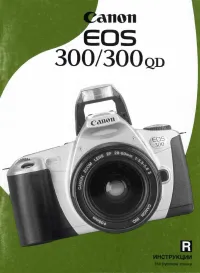 Canon EOS 300 / EOS 300QD
Инструкция по эксплуатации
Canon EOS 300 / EOS 300QD
Инструкция по эксплуатации
-
 Canon EOS 3000
Инструкция по эксплуатации
Canon EOS 3000
Инструкция по эксплуатации
-
 Canon EOS 300D
Инструкция по эксплуатации
Canon EOS 300D
Инструкция по эксплуатации
-
 Canon EOS 350D
Инструкция по эксплуатации
Canon EOS 350D
Инструкция по эксплуатации
-
 Canon EOS 450D
Инструкция по эксплуатации
Canon EOS 450D
Инструкция по эксплуатации